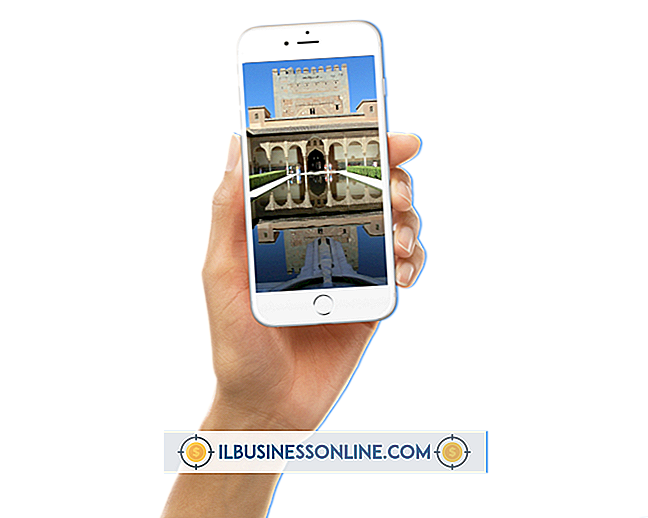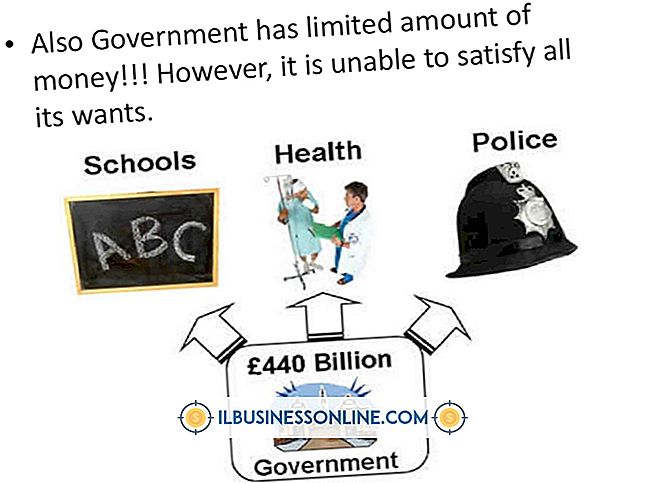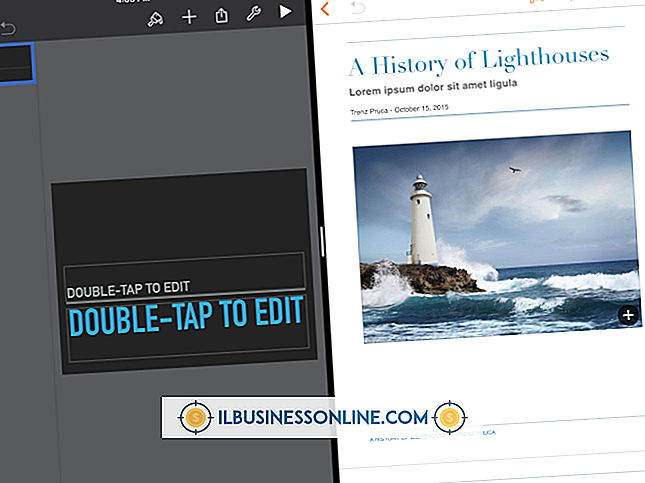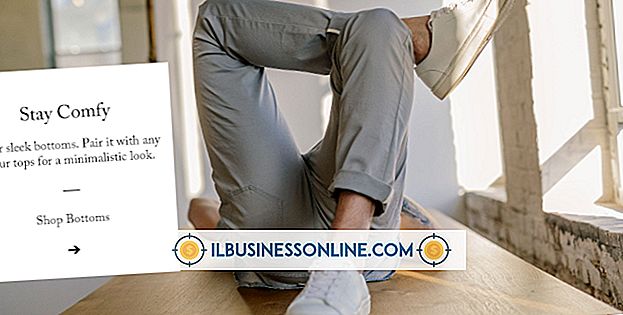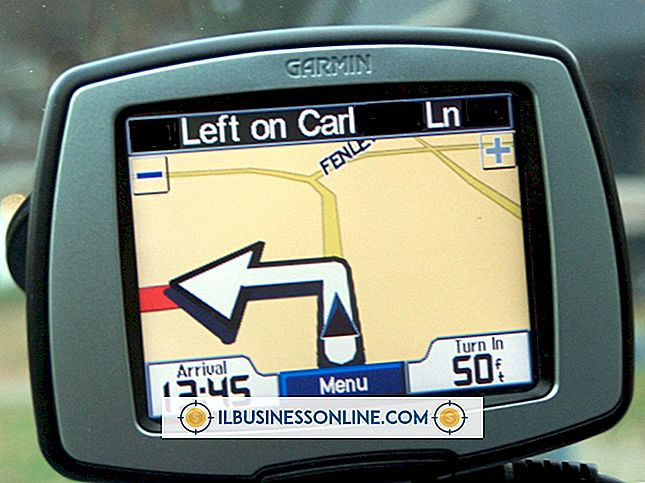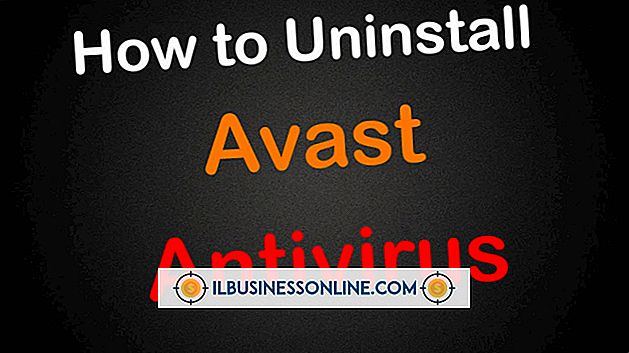검색 엔진에서 자동 채우기를 사용하지 않도록 설정하는 방법
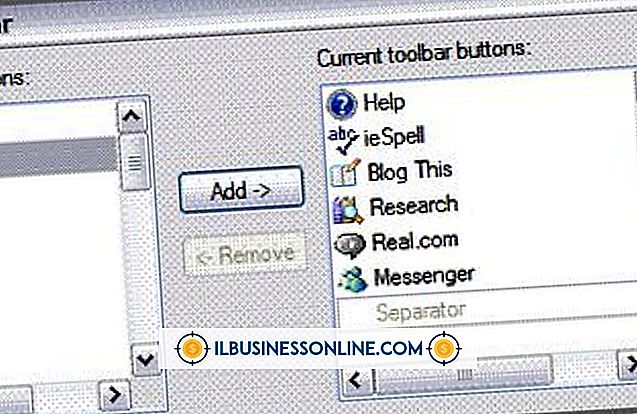
검색 주소창에 검색어 나 URL 주소를 입력하면 브라우저는 인터넷 사용 기록을 기반으로 추천 검색어 또는 웹 사이트 목록을 작성합니다. 이 목록은 주소 표시 줄에서 아래로 확장됩니다. 검색 기록을 삭제하고 검색 선택 항목을 예측하지 않도록 브라우저의 옵션을 조정하십시오. 이 자동 완성 옵션을 사용 중지하면이 방해 목록이 화면의 콘텐츠와 겹치지 않게됩니다. 또한 공유 컴퓨터에 액세스하면 귀하와 동료는 서로의 인터넷 사용 기록을 더 이상 볼 수 없습니다.
구글 크롬
1.
'Chrome'메뉴 버튼을 선택한 다음 '도구'를 가리 킵니다. 옵션 목록을 열려면 '인터넷 사용 정보 삭제'를 선택하십시오.
2.
'다음 항목을 다음에서 삭제 :'옆의 아래쪽 화살표 버튼을 클릭 한 다음 '시작 시간'을 클릭하십시오. '인터넷 사용 정보 삭제'및 '다운로드 기록 지우기'와 같은 기본 옵션 옆에 체크 표시를하십시오. ""인터넷 사용 정보 삭제 "를 선택하십시오.
삼.
'Chrome'메뉴 버튼을 클릭 한 다음 '설정'을 클릭하십시오. 페이지 하단의 '고급 설정 표시'링크를 클릭하십시오.
4.
"개인 정보 보호"섹션의 "예측 서비스를 사용하여 검색 주소창에 입력 한 검색 및 URL을 완성하는 데 도움이됩니다"에서 틱을 제거하려면 클릭하십시오.
모질라 파이어 폭스
1.
메뉴 막대에서 "도구"를 선택한 다음 "옵션"을 클릭하십시오. 메뉴 막대가 숨겨져 있으면 "Firefox"단추를 선택한 다음 "옵션"을 선택하십시오.
2.
'개인 정보'탭을 선택하십시오. 이력 섹션에서 "Firefox will :"에 대한 아래쪽 화살표 버튼을 클릭하십시오. '기록 저장 안함'을 클릭하십시오.
삼.
"모든 현재 기록 지우기"를 클릭하여 대화 상자를 엽니 다. '삭제할 시간 범위 :'옆의 아래쪽 화살표를 클릭 한 다음 '모든 것을 클릭하십시오.'
4.
"찾아보기 및 다운로드 기록"및 "양식 및 검색 기록"옆에 체크 표시를하려면 클릭하십시오. "지금 지우기"를 클릭하십시오 대화 상자가 닫히고 옵션 상자가 열린 채로 있습니다.
5.
목록을 열려면 "위치 표시 줄을 사용할 때 추천 검색어 :"옆에있는 아래쪽 화살표 버튼을 선택하십시오. "없음"을 클릭하십시오. "확인"을 클릭하여 옵션 상자를 닫으십시오.
인터넷 익스플로러
1.
메뉴 표시 줄에서 "도구"를 클릭 한 다음 "인터넷 옵션"을 클릭하십시오. 메뉴 표시 줄이 숨겨져 있으면 주소 표시 줄 근처의 빈 공간을 마우스 오른쪽 단추로 클릭 한 다음 "메뉴 표시 줄"을 클릭하여이 단추를 표시하십시오.
2.
'콘텐츠'탭을 선택하십시오. 대화 상자를 열려면 자동 완성 섹션에서 "설정"을 클릭하십시오.
삼.
주소 표시 줄 섹션에서 옵션의 눈금을 제거하려면 클릭하십시오. 예를 들어, "방문 기록"및 "URL 제안"확인란의 체크 표시를 제거하십시오. "주소 표시 줄"에서 틱을 제거하십시오.
4.
대화 상자를 열려면 "자동 완성 기록 삭제"를 클릭하십시오. "History"및 "Download History"옆에 체크 표시를하려면 클릭하십시오. "Delete"를 선택하십시오.
5.
"OK"를 클릭하여 자동 완성 설정 상자를 닫은 다음 "확인"을 다시 클릭하여 인터넷 옵션 상자를 닫습니다.
경고
- 이 문서의 정보는 Windows 8 Pro, Google Chrome 26, Mozilla Firefox 19 및 Internet Explorer 10에 적용됩니다. 다른 버전 또는 제품과 약간 다를 수 있습니다.